Reparieren Sie den Rechner, der in Windows 10 nicht funktioniert
Veröffentlicht: 2019-04-26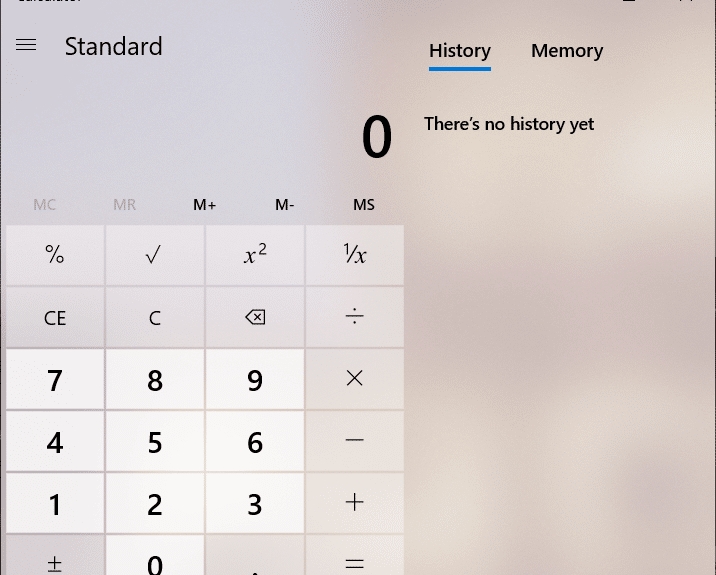
Haben Sie Probleme mit dem Windows 10-Rechner? Funktioniert es nicht oder lässt es sich nicht öffnen? Machen Sie sich keine Sorgen, wenn Sie ein Problem mit dem Windows 10-Rechner haben, z. B. dass er sich nicht öffnen lässt oder der Rechner nicht funktioniert, dann müssen Sie dieser Anleitung folgen, um das zugrunde liegende Problem zu beheben.
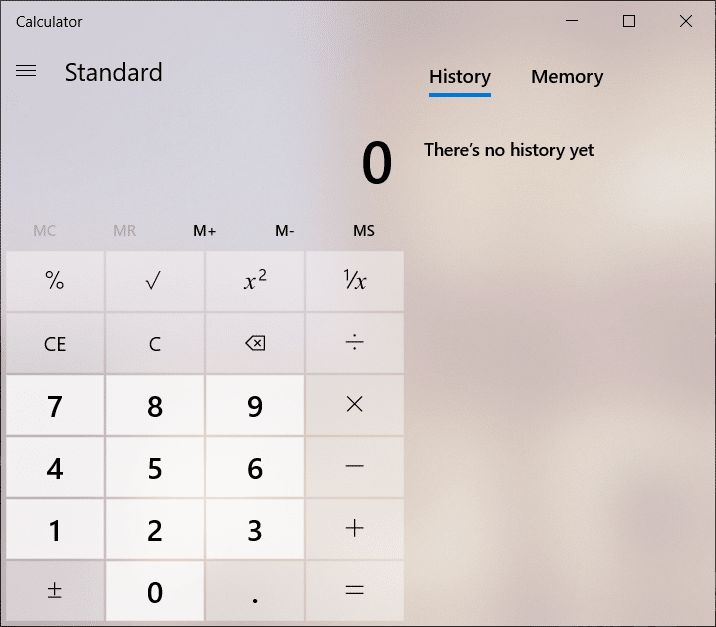
Das Windows-Betriebssystem war schon immer mit einigen ikonischen Dienstprogrammen wie Paint, Taschenrechner und Notizblock ausgestattet. Der Taschenrechner ist eine der nützlichsten Anwendungen, die Windows bietet. Es macht die Arbeit einfach und schnell, und der Benutzer muss keinen physischen Taschenrechner bedienen; Stattdessen kann der Benutzer auf den integrierten Taschenrechner in Windows 10 zugreifen. Manchmal funktioniert der Windows 10-Rechner nicht, um ein solches Problem zu lösen. Es gibt viele einfache Möglichkeiten, es schnell zu lösen.
Inhalt
- Reparieren Sie den Rechner, der in Windows 10 nicht funktioniert
- Methode 1: Setzen Sie den Windows 10-Rechner zurück
- Methode 2: Rechner mit PowerShell neu installieren
- Methode 3: System File Checker (SFC) ausführen
- Methode 4: Ausführen von Deployment Image Servicing and Management (DISM)
- Methode 5: Systemwiederherstellung durchführen
- Methode 6: Fügen Sie ein neues Benutzerkonto hinzu
- Methode 7: Verwenden Sie eine Drittanbieteranwendung
Reparieren Sie den Rechner, der in Windows 10 nicht funktioniert
Stellen Sie sicher, dass Sie einen Wiederherstellungspunkt erstellen, falls etwas schief geht.
Methode 1: Setzen Sie den Windows 10-Rechner zurück
Wenn eine Anwendung in Windows 10 nicht funktioniert, ist die beste Lösung, die Anwendung zurückzusetzen. Gehen Sie folgendermaßen vor, um den Rechner in Windows 10 zurückzusetzen:
1. Öffnen Sie das Startmenü oder drücken Sie die Windows-Taste .
2. Geben Sie Apps und Funktionen in die Windows-Suche ein und klicken Sie dann auf das Suchergebnis.
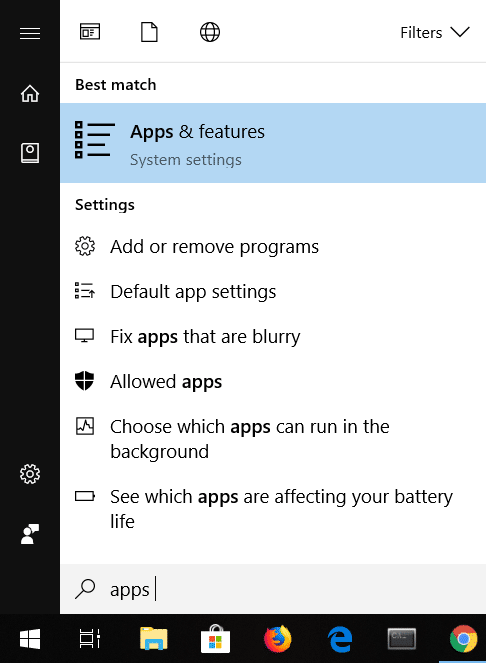
3. Suchen Sie im neuen Fenster in der Liste nach dem Rechner.
4. Klicken Sie auf die Anwendung und dann auf Erweiterte Optionen .
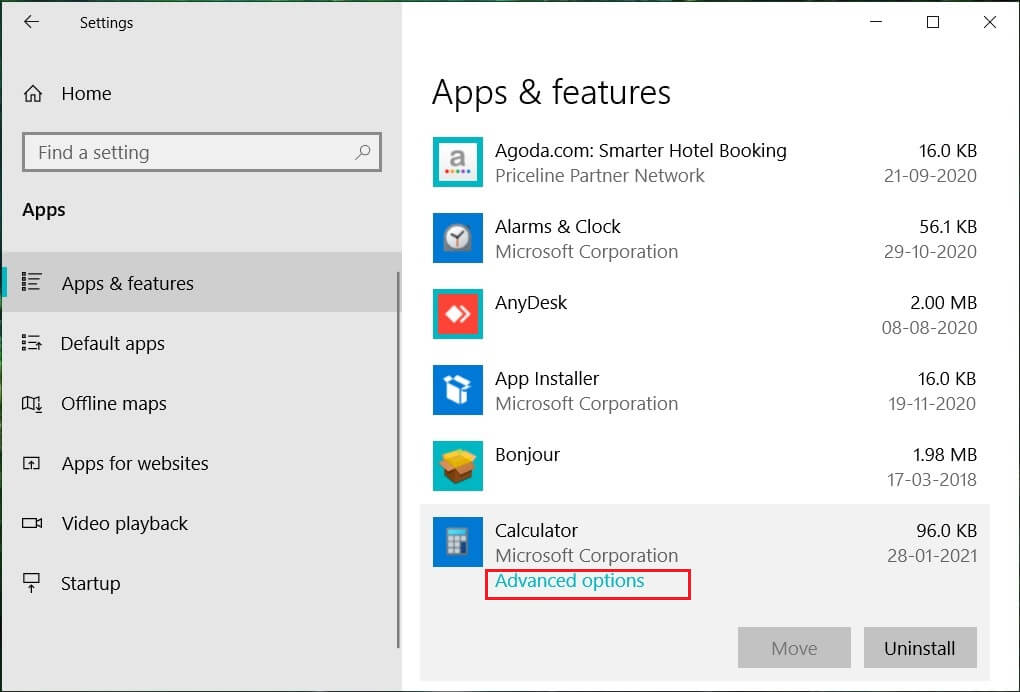
5. Klicken Sie im Fenster Erweiterte Optionen auf die Schaltfläche Zurücksetzen .
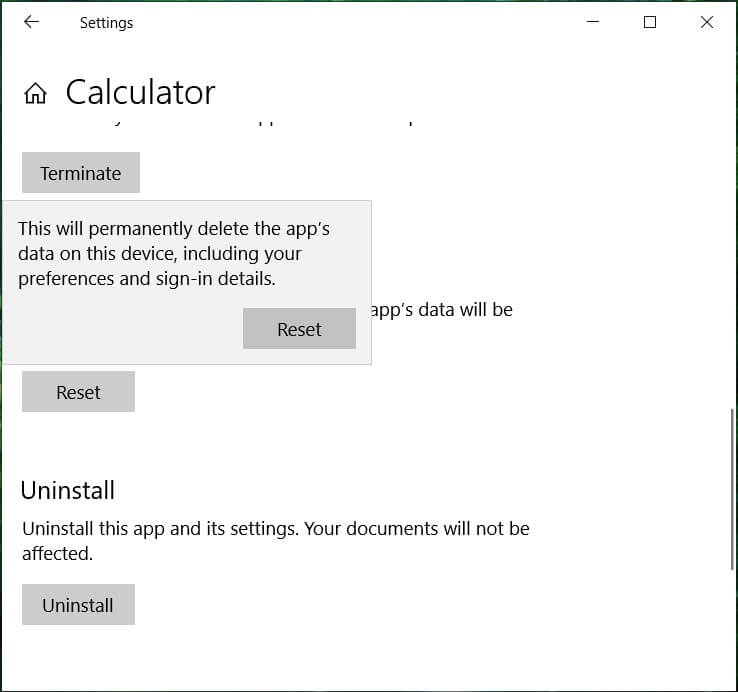
Der Rechner wird zurückgesetzt, versuchen Sie nun erneut, den Rechner zu öffnen, und es sollte ohne Probleme funktionieren.
Methode 2: Rechner mit PowerShell neu installieren
Der Windows 10-Rechner ist integriert und kann daher nicht direkt aus den Eigenschaften gelöscht werden . Um eine Anwendung zuerst neu zu installieren, sollte die Anwendung gelöscht werden. Um Taschenrechner und andere derartige Anwendungen zu deinstallieren, müssen Sie Windows PowerShell verwenden. Dies hat jedoch einen begrenzten Umfang, da andere Anwendungen wie Microsoft Edge und Cortana nicht deinstalliert werden können. Wie auch immer, um den Rechner zu deinstallieren, folgen Sie diesen Schritten.
1. Geben Sie Powershell in die Windows-Suche ein, klicken Sie dann mit der rechten Maustaste auf Windows PowerShell und wählen Sie Als Administrator ausführen aus.
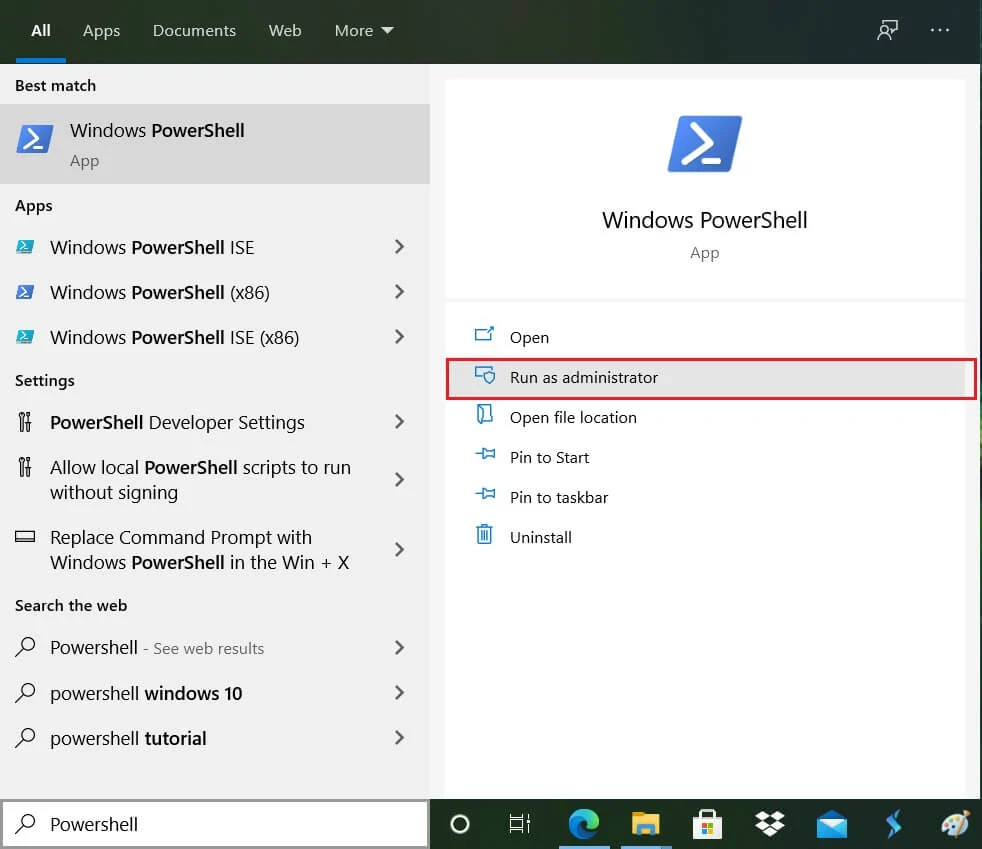
2. Geben oder fügen Sie den folgenden Befehl in die Windows PowerShell ein:
Get-AppxPackage *windowscalculator* | Remove-AppxPackage
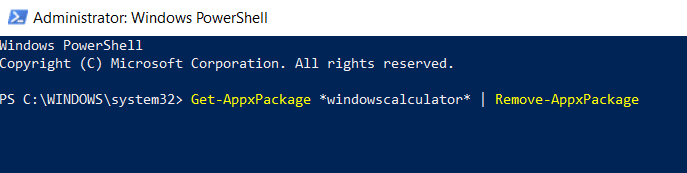
3. Dieser Befehl wird den Windows 10-Rechner erfolgreich deinstallieren.
4. Um den Rechner jetzt erneut zu installieren, müssen Sie den folgenden Befehl in PowerShell eingeben oder einfügen und die Eingabetaste drücken:
Get-AppxPackage -AllUsers| Foreach {Add-AppxPackage -DisableDevelopmentMode -Register“$($_.InstallLocation)\AppXManifest.xml“} 
Dadurch wird der Rechner erneut in Windows 10 installiert, aber wenn Sie den Rechner über den Microsoft Store installieren möchten, deinstallieren Sie ihn zuerst, und dann können Sie ihn von hier aus installieren. Nach der Neuinstallation des Rechners sollten Sie in der Lage sein, das Problem „Rechner funktioniert nicht in Windows 10“ zu beheben.
Methode 3: System File Checker (SFC) ausführen
System File Checker ist ein Dienstprogramm in Microsoft Windows, das die beschädigte Datei scannt und durch eine zwischengespeicherte Kopie von Dateien ersetzt, die in einem komprimierten Ordner in Windows vorhanden sind. Führen Sie die folgenden Schritte aus, um den SFC-Scan auszuführen.
1. Öffnen Sie das Startmenü oder drücken Sie die Windows-Taste .
2. Geben Sie CMD ein, klicken Sie mit der rechten Maustaste auf die Eingabeaufforderung und wählen Sie Als Administrator ausführen aus .
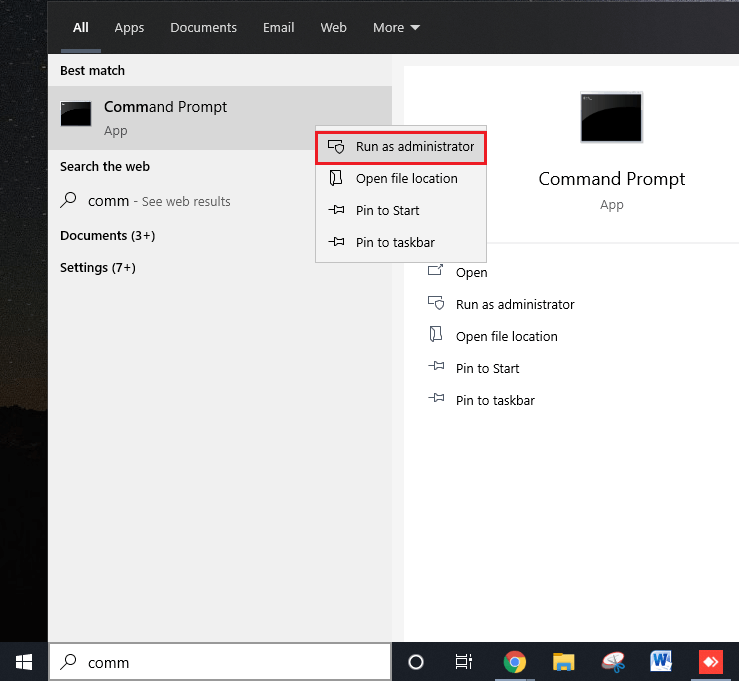
3. Geben Sie sfc/scannow ein und drücken Sie die Eingabetaste , um den SFC-Scan auszuführen.
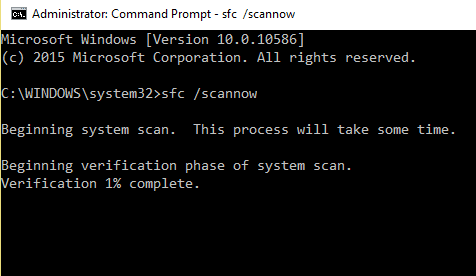
4. Starten Sie den Computer neu, um die Änderungen zu speichern.
Der SFC-Scan wird einige Zeit dauern und dann den Computer neu starten und versuchen, die Taschenrechner-App erneut zu öffnen. Dieses Mal sollten Sie in der Lage sein, das Problem „Rechner funktioniert nicht in Windows 10“ zu beheben.
Methode 4: Ausführen von Deployment Image Servicing and Management (DISM)
DISM ist ein weiteres Dienstprogramm in Windows, das auch auf die gleiche Weise wie SFC funktioniert. Wenn der SFC das Problem des Taschenrechners nicht beheben kann, sollten Sie diesen Dienst ausführen. Führen Sie die folgenden Schritte aus, um DISM auszuführen.
1. Öffnen Sie die Eingabeaufforderung. Der Benutzer kann diesen Schritt ausführen, indem er nach „cmd“ sucht und dann die Eingabetaste drückt.
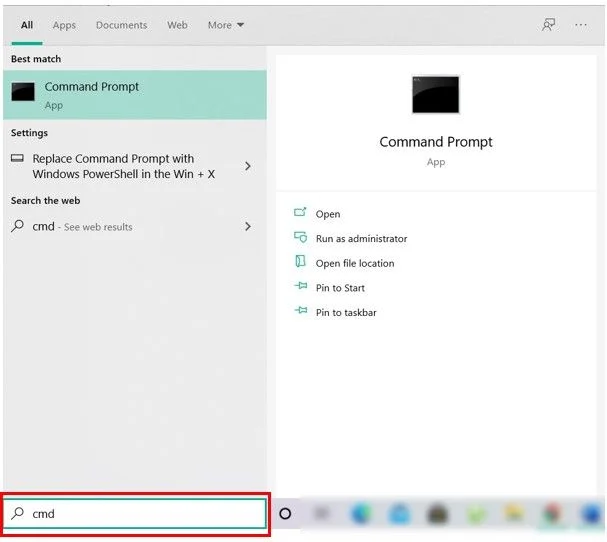
2. Geben Sie DISM /Online /Cleanup-Image /RestoreHealth ein und drücken Sie die Eingabetaste, um DISM auszuführen.

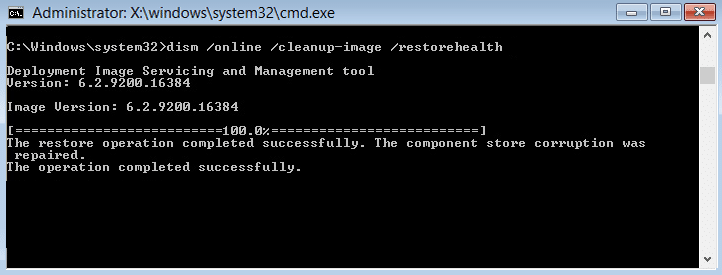
3. Der Vorgang kann je nach Grad der Korruption zwischen 10 und 15 Minuten oder sogar länger dauern. Unterbrechen Sie den Vorgang nicht.
4. Wenn der obige Befehl nicht funktioniert, versuchen Sie es mit den folgenden Befehlen:
Dism /Image:C:\offline /Cleanup-Image /RestoreHealth /Source:c:\test\mount\windows Dism /Online /Cleanup-Image /RestoreHealth /Source:c:\test\mount\windows /LimitAccess
5. Führen Sie nach DISM den SFC-Scan erneut mit der oben angegebenen Methode aus.
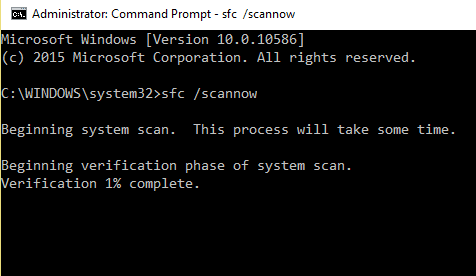
6. Starten Sie das System neu und versuchen Sie, den Taschenrechner zu öffnen. Er sollte ohne Probleme geöffnet werden.
Methode 5: Systemwiederherstellung durchführen
Wenn das Problem mit den oben genannten Methoden nicht behoben werden kann, können Sie die Systemwiederherstellung verwenden. Ein Systemwiederherstellungspunkt ist ein Punkt, zu dem das System zurücksetzt. Der Systemwiederherstellungspunkt wird erstellt, damit Windows auf diese fehlerfreie Konfiguration zurücksetzen kann, wenn in Zukunft ein Problem auftritt. Um eine Systemwiederherstellung durchzuführen, benötigen Sie einen Systemwiederherstellungspunkt.
1. Geben Sie control in die Windows-Suche ein und klicken Sie dann im Suchergebnis auf die Verknüpfung „ Systemsteuerung “.
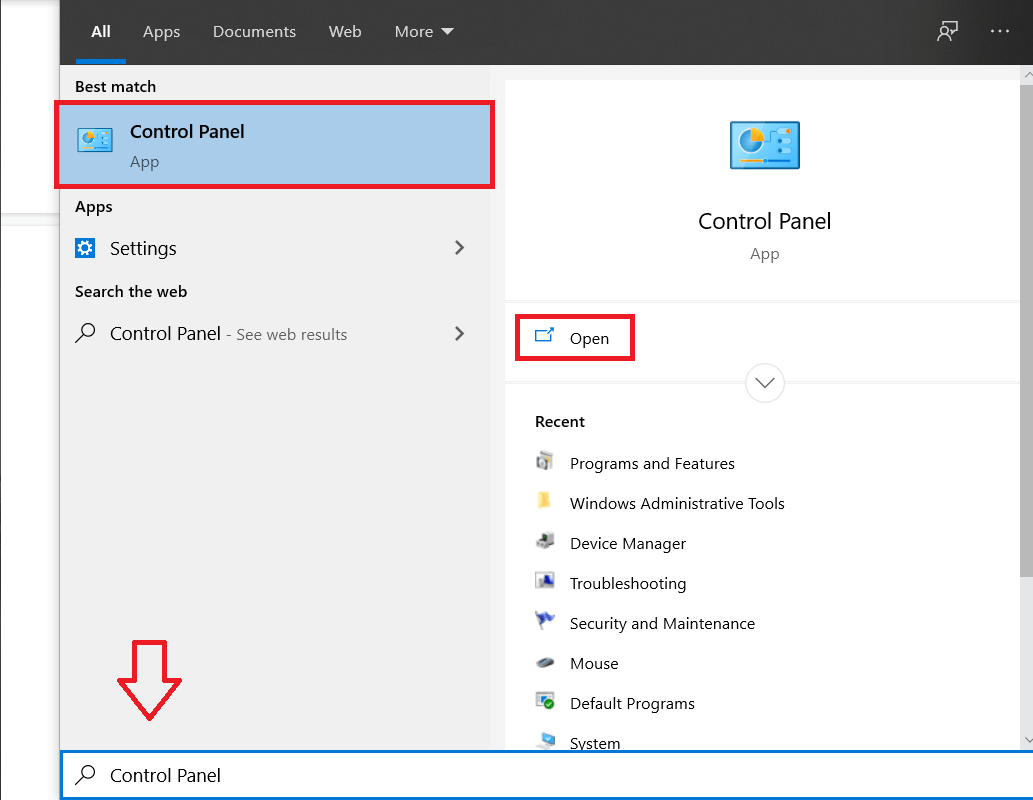
2. Schalten Sie den Modus „ Anzeigen nach“ auf „ Kleine Symbole “.
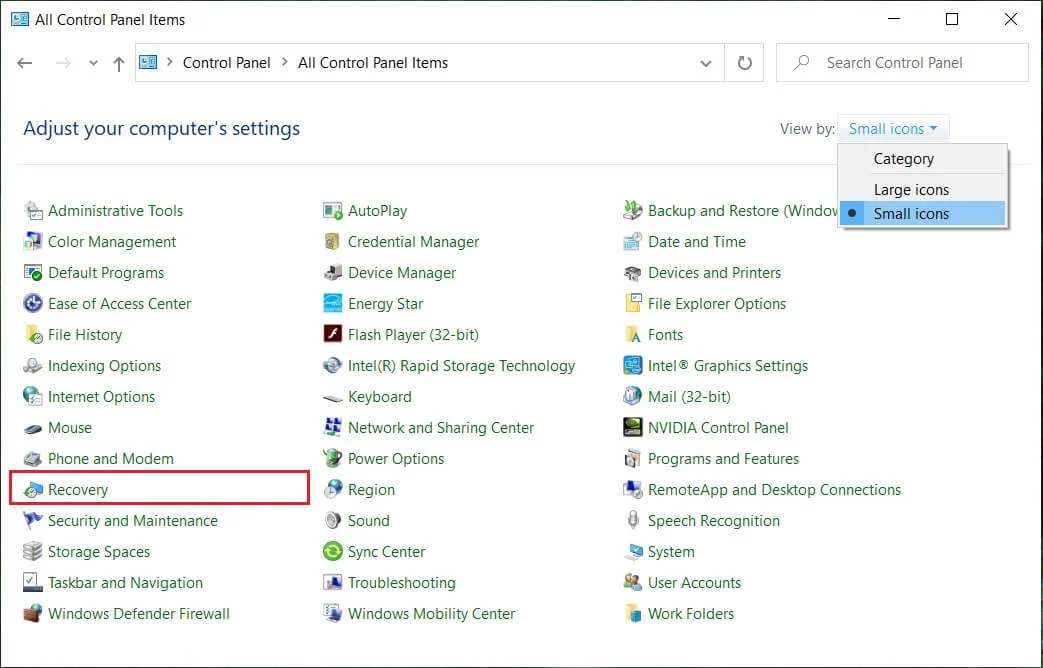
3. Klicken Sie auf „ Wiederherstellung “.
4. Klicken Sie auf „ Systemwiederherstellung öffnen “, um die letzten Systemänderungen rückgängig zu machen. Befolgen Sie alle erforderlichen Schritte.
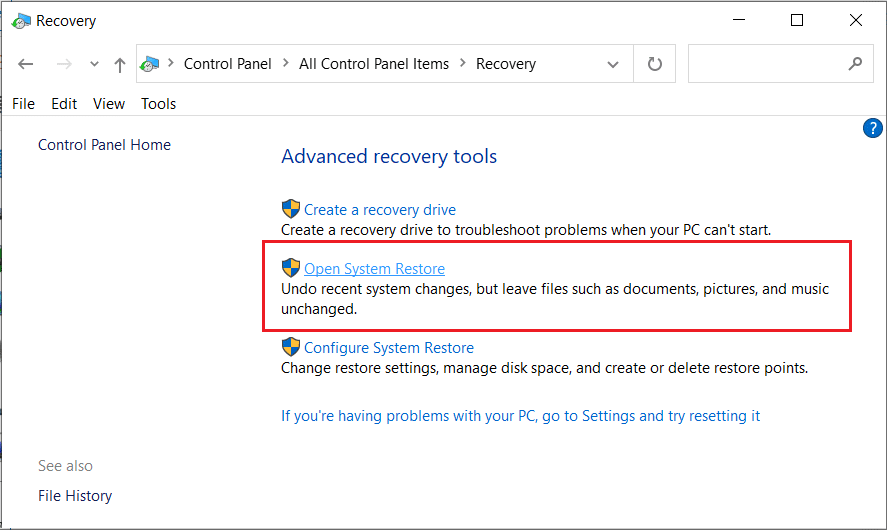
5. Klicken Sie nun im Fenster Systemdateien und -einstellungen wiederherstellen auf Weiter.
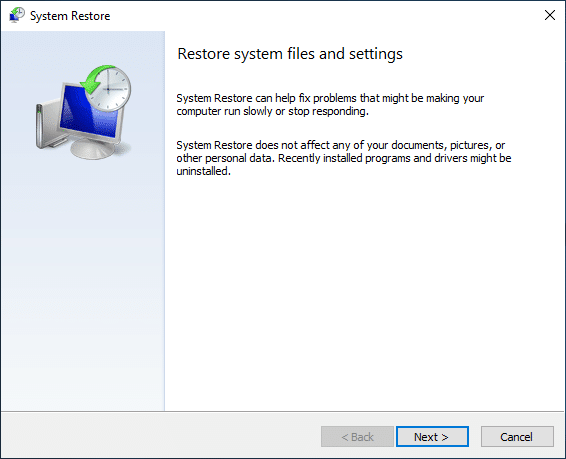
6. Wählen Sie den Wiederherstellungspunkt aus und stellen Sie sicher, dass dieser wiederhergestellte Punkt erstellt wurde, bevor Sie mit dem BSOD-Problem konfrontiert werden.
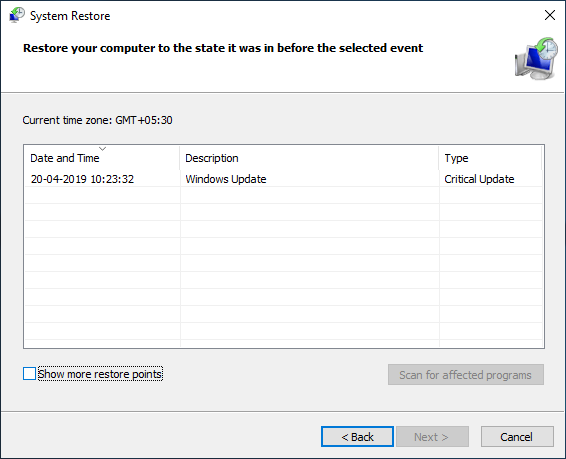
7. Wenn Sie keine alten Wiederherstellungspunkte finden können, aktivieren Sie „ Weitere Wiederherstellungspunkte anzeigen “ und wählen Sie dann den Wiederherstellungspunkt aus.
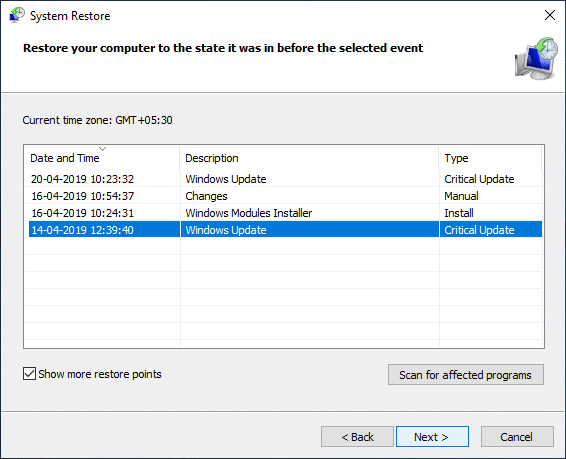
8. Klicken Sie auf Weiter und überprüfen Sie dann alle Einstellungen, die Sie konfiguriert haben.
9. Klicken Sie abschließend auf Fertig stellen, um den Wiederherstellungsprozess zu starten.
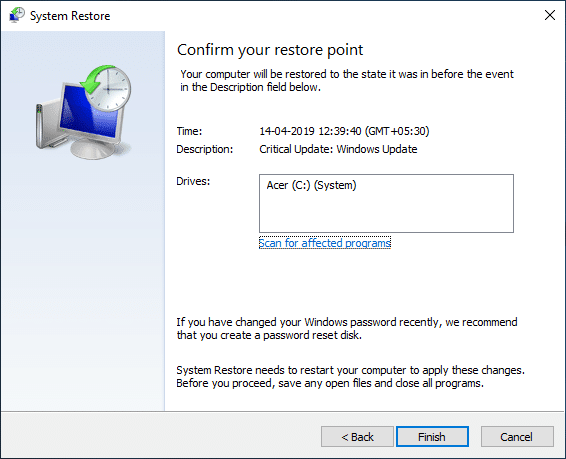
10. Starten Sie den Computer neu und versuchen Sie, den Taschenrechner zu öffnen.
Diese Methode setzt Windows auf eine stabile Konfiguration zurück und die beschädigten Dateien werden ersetzt. Diese Methode sollte also das Problem „ Rechner funktioniert nicht in Windows 10“ beheben.
Methode 6: Fügen Sie ein neues Benutzerkonto hinzu
Wenn alle oben genannten Methoden fehlgeschlagen sind, erstellen Sie ein neues Benutzerkonto und versuchen Sie, den Taschenrechner in diesem Konto zu öffnen. Gehen Sie folgendermaßen vor, um ein neues Benutzerkonto in Windows 10 zu erstellen.
1. Drücken Sie Windows-Taste + I, um Einstellungen zu öffnen, und klicken Sie dann auf Konten.
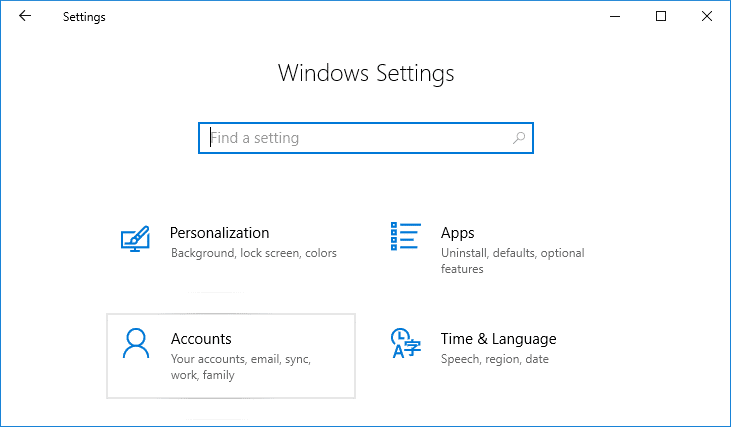
2. Klicken Sie im linken Menü auf die Registerkarte Familie und andere Personen und dann unter Andere Personen auf Diesem PC eine andere Person hinzufügen .
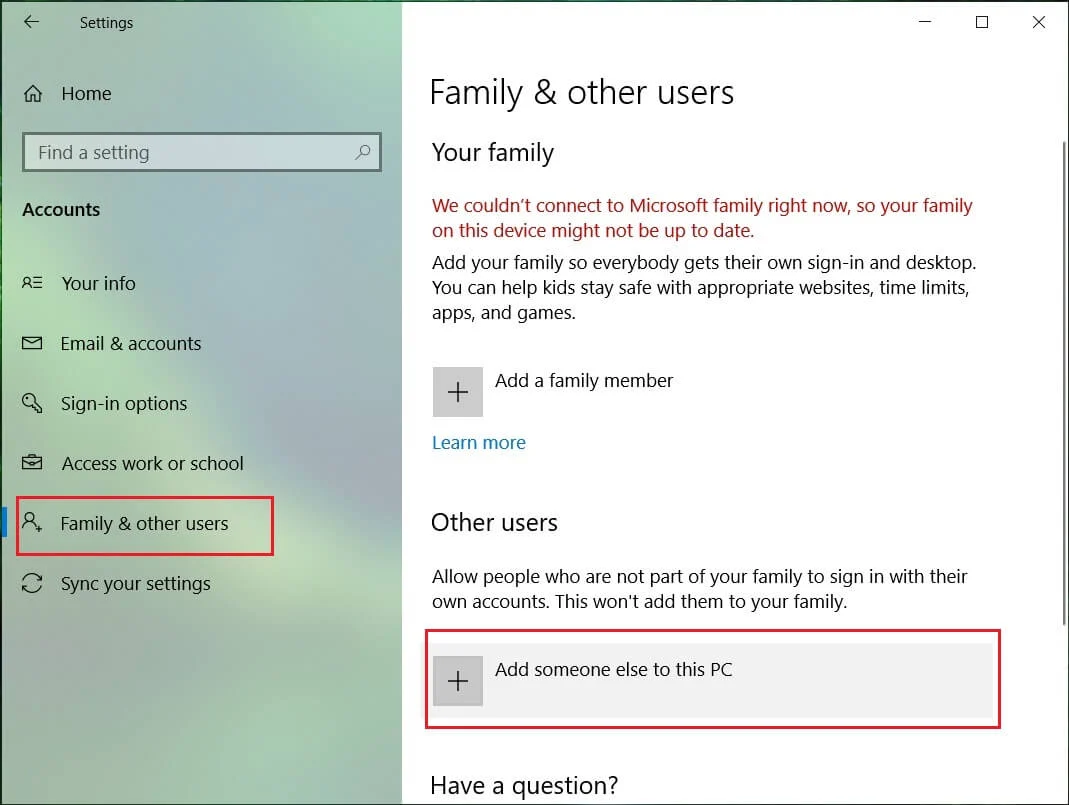
3. Klicken Sie unten auf Ich habe keine Anmeldeinformationen für diese Person .
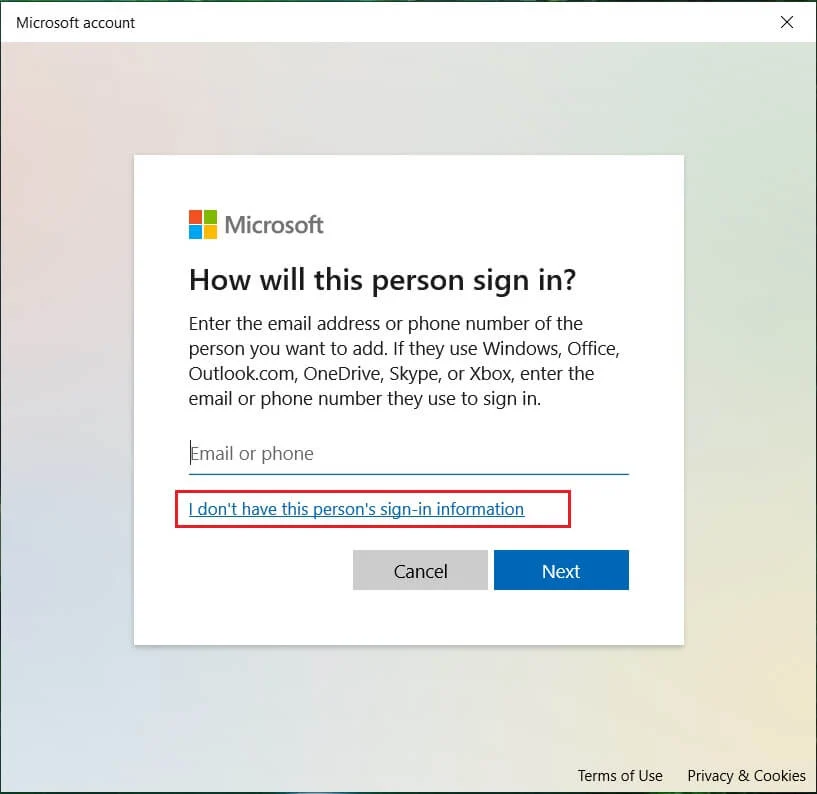
4. Wählen Sie unten Benutzer ohne Microsoft-Konto hinzufügen aus.
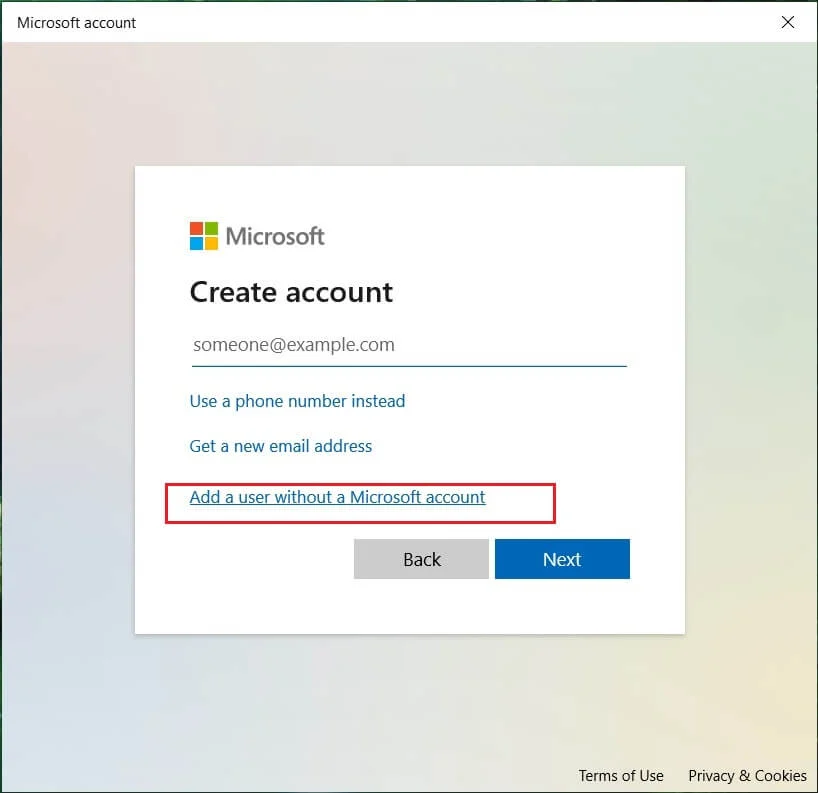
5. Geben Sie nun den Benutzernamen und das Passwort für das neue Konto ein und klicken Sie auf Weiter.
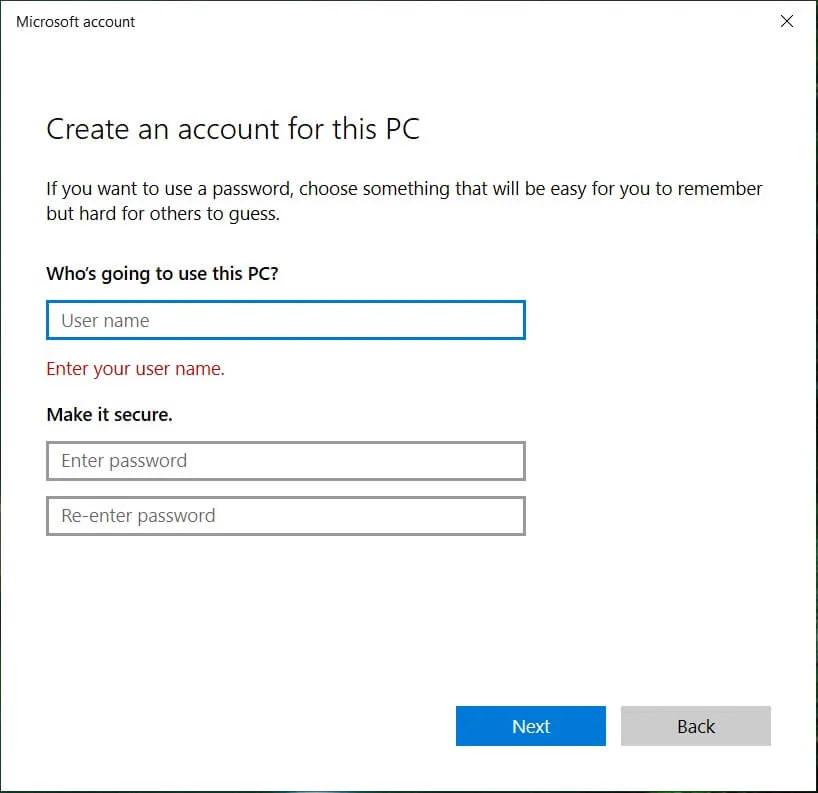
6. Öffnen Sie das Startmenü und Sie sehen das Symbol des anderen Benutzers.
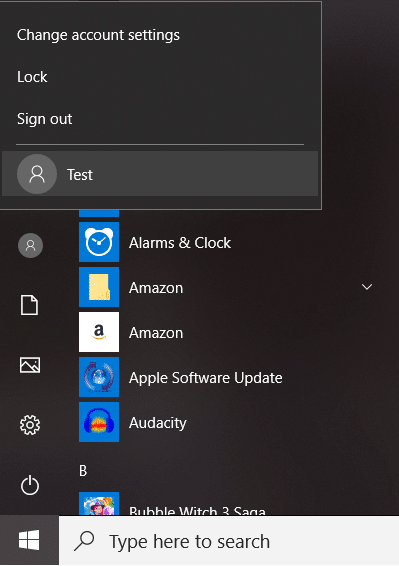
7. Wechseln Sie zu diesem Benutzerkonto und versuchen Sie, den Rechner zu öffnen.
Melden Sie sich bei diesem neuen Benutzerkonto an und prüfen Sie, ob der Rechner funktioniert oder nicht. Wenn Sie das Problem „ Rechner funktioniert nicht“ in diesem neuen Benutzerkonto erfolgreich beheben können, lag das Problem bei Ihrem alten Benutzerkonto, das möglicherweise beschädigt wurde.
Methode 7: Verwenden Sie eine Drittanbieteranwendung
Wenn nichts für Sie funktioniert, können Sie eine Rechner-App eines Drittanbieters herunterladen. Dieser Rechner funktioniert genauso gut wie der Windows 10-Rechner. Um verschiedene Rechner-Apps herunterzuladen, können Sie diesen Link besuchen und die Anwendung herunterladen.
Empfohlen:
- Warum müssen Sie den Schnellstart in Windows 10 deaktivieren?
- So aktualisieren Sie Gerätetreiber unter Windows 10
- Beheben Sie den Blue Screen of Death-Fehler unter Windows 10
- 6 Möglichkeiten zum Zugriff auf das BIOS in Windows 10
Ich hoffe, dieser Artikel war hilfreich und Sie können jetzt ganz einfach beheben, dass der Rechner in Windows 10 nicht funktioniert , aber wenn Sie noch Fragen zu diesem Tutorial haben, können Sie diese gerne im Kommentarbereich stellen.
